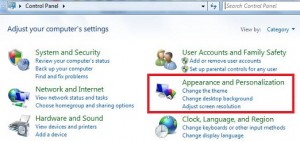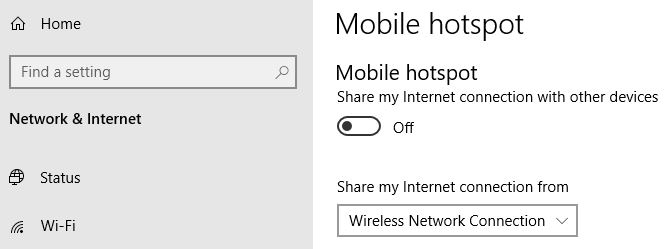Windows 10에서 WiFi를 활성화하는 방법
Windows 8 또는 Windows 10 PC 또는 노트북에서 Wi-Fi에 연결 하시겠습니까? Windows 10 데스크톱에서 WiFi를 활성화하는 방법은 다음과 같습니다. Windows OS마다 설정이 약간 다릅니다. WiFi 켜기 Windows 7/8/10. 여러 사용자가 Windows 10에서 Wi-Fi 네트워크를 볼 수 없습니다. PC에서 숨겨진 Wi-Fi 아이콘을 찾는 방법을 확인할 수 있습니다.
Wi-Fi를 켜면 PC가 이전에 연결했던 근처 Wi-Fi 네트워크에 자동으로 연결됩니다. 또한 설정 자동으로 WiFi 켜기 Windows PC 또는 노트북의 저장된 네트워크 근처. 네트워크 및 인터넷 설정을 사용하여 Windows 10에서 WiFi를 활성화 할 수 있습니다.
놓치지 마세요 :
Windows 10에서 업데이트를 최대 35 일까지 일시 중지하는 방법
Windows 7에서 자동 업데이트를 끄는 방법
Windows 10에서 데이터 제한을 설정하는 방법
Windows 10 PC 또는 노트북에서 WiFi를 활성화하는 방법
아래 제공된 전체 가이드를 사용하여 WiFi Windows 10 노트북에 수동으로 연결할 수 있습니다.
1 단계: 꼭지 Windows 시작
2 단계: 꼭지 설정 톱니 바퀴 아이콘
3 단계 : 꼭지 네트워크 및 인터넷
여기에서 상태, Wi-Fi, 이더넷, 전화 접속, VPN, 비행기 모드, 모바일 핫스팟, 데이터 사용량 및 프록시 설정.

4 단계 : 꼭지 와이파이 목록에서

5 단계 : 켜다 무선 네트워크 연결
지금 Wi-Fi 활성화 또는 비활성화 이 설정을 사용하여 Windows 10에서. 이미 근처 네트워크를 저장 한 경우 Windows PC가 해당 Wi-Fi 네트워크에 자동으로 연결됩니다.
6 단계 : 꼭지 사용 가능한 네트워크 표시 주변의 모든 Wi-Fi 연결을 보려면
7 단계 : 지금 Wi-Fi 네트워크 선택 연결하려는 목록에서 Wi-Fi 비밀번호 입력 처음 연결하는 경우
무선 기능 Windows 10 PC를 켜는 것은 매우 쉽습니다. 또한 Windows 10에 새 네트워크 추가 아래 설정을 사용합니다.

Windows 시작 아이콘> 설정 기어> 네트워크 및 인터넷> Wi-Fi> 알려진 네트워크 관리> + 새 네트워크 추가> 네트워크 이름 및 보안 유형 추가> 저장
Wi-Fi 네트워크 세부 정보를 입력 할 때 확인란을 선택합니다. 자동으로 연결 Windows 7/8/10 데스크톱 또는 노트북에서 Wi-Fi를 자동으로 연결합니다.
데스크톱에서 Wi-Fi 연결 문제가 발생하는 경우 Windows 10 용 Wi-Fi 드라이버를 업데이트하거나 Windows 10 용 Wi-Fi 드라이버를 무료로 다운로드하세요.
Windows 10 WiFi 없음 옵션을 수정하는 방법
Windows 10 노트북 또는 PC에서 Wi-Fi 네트워크 또는 Wi-Fi 아이콘이 표시되지 않으면 아래의 설정을 시도해보세요.
시작 메뉴> 설정> 네트워크 및 인터넷> 상태> 어댑터 옵션 변경> 무선 어댑터를 마우스 오른쪽 버튼으로 클릭> 활성화
Windows 10에서 원치 않는 무선 네트워크 제거
아래 가이드를 사용하여 Windows 10 PC 또는 노트북에서 저장된 Wi-Fi 네트워크를 삭제할 수 있습니다.

시작 메뉴> 설정> 네트워크 및 인터넷> Wi-Fi> 알려진 네트워크 관리> 삭제하려는 목록에서 Wi-Fi 네트워크 선택> 삭제
그리고 그게 전부입니다. 위의 튜토리얼이 Windows 10 PC 또는 노트북에서 WiFi를 활성화하는 데 유용하기를 바랍니다. 아직도 질문이 있습니까? 아래 의견란에 알려주십시오. 우리의 다른 것을 놓치지 마세요 Windows 10 팁과 요령.